Arreglar el lector de tarjetas Realtek de Windows 10 que no funciona

Realtek Card Reader Software es una colección de controladores en los que su controlador de tarjeta(card driver) permitirá que el sistema se comunique con los dispositivos. El controlador Realtek Card Reader(Realtek Card Reader driver) es un software popular para acceder al lector de tarjetas(card reader) . Este paquete de controladores(driver package) es esencialmente necesario para el correcto funcionamiento del lector de tarjetas(card reader) , lo que permite que el sistema se comunique con otros dispositivos externos. Sin embargo, a veces puede enfrentar problemas como que el lector de tarjetas Realtek PCIE(Realtek PCIE Card Reader) no funciona en su PC. Entonces, si también enfrenta este problema, no se preocupe. Esta guía lo ayudará a solucionar los problemas de Windows 10 de su lector de tarjetas Realtek . (Realtek card)Entonces, ¡sigue leyendo!

Cómo solucionar el (How to Fix )problema del lector de tarjetas Realtek (Realtek Card Reader Not Working Issue )de Windows 10 que no funciona(Windows 10 )
¿Necesito el software del lector de tarjetas Realtek?(Do I Need Realtek Card Reader Software?)
Si desea utilizar un dispositivo USB(USB device) o una tarjeta de datos externa, necesita un software de lector(reader software) de tarjetas para operarlo. En otras palabras, sin software, es posible que no pueda transferir ningún dato desde los medios externos a su sistema. Esto generalmente se hace con la ayuda de Realtek Card Reader .
Método 1: Solución de problemas básicos(Method 1: Basic Troubleshooting)
Paso 1: pruebe diferentes puertos y dispositivos USB(Step 1: Try Different USB Ports & Devices)
Este problema puede surgir debido a una falla en su tarjeta (SD card)SD,(SD card) lector de tarjetas SD, puerto(USB port) USB y cable USB(USB cable) . Por lo tanto, debe examinar todo el hardware antes de probar otras soluciones.
1. Si el problema se debe a la fuente de alimentación(power supply) , intente (try) volver a insertar el dispositivo USB después de desconectar la computadora portátil(re-inserting the USB device after unplugging the laptop) de la fuente de alimentación.
2. Conecte otro dispositivo USB(Connect another USB device) con el mismo puerto USB(USB port) para determinar si hay algún problema con el puerto USB(USB port) .
3. Conecte el dispositivo USB a un (Plug the USB device into a) puerto diferente(different port) para descartar problemas con los puertos USB .

4. Si está utilizando un cable USB(USB cable) , intente verificar si hay cables defectuosos o dañados. Reemplace el cable USB(USB cable) , si está dañado.
Paso 2: Reinicie la PC(Step 2: Restart PC)
Se recomienda reiniciar el sistema, ya que a menudo funciona de maravilla.
1. Navegue al menú de usuario avanzado de (Power User menu)Windows presionando las teclas Win + X keys simultáneamente.
2. Seleccione Apagar o cerrar sesión(Shut down or sign out) > Reiniciar(Restart) , como se muestra a continuación.
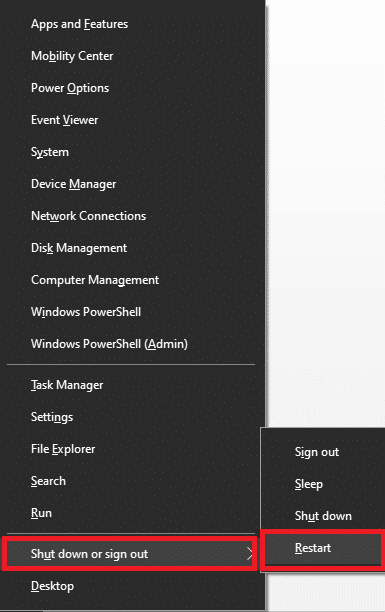
Método 2: Ejecute el Solucionador de problemas de hardware y dispositivos(Method 2: Run Hardware and Devices Troubleshooter)
Es posible que haya problemas con los dispositivos y el hardware asociado que provoquen que el lector de tarjetas Realtek no funcione en una PC con (Realtek card)Windows 10 . Este problema se puede resolver ejecutando el Solucionador de problemas de hardware y dispositivos de Windows(Windows Hardware and Devices Troubleshooter) incorporado , de la siguiente manera:
1. Presione las teclas (keys)Windows + R simultáneamente para iniciar el cuadro de diálogo Ejecutar(Run Dialog Box) .
2. Escriba msdt.exe -id DeviceDiagnostic y haga clic en Aceptar(OK) , como se muestra.

3. Haga clic en Siguiente (Next ) en la ventana del solucionador de problemas de hardware y dispositivos .(Hardware and Devices troubleshooter)
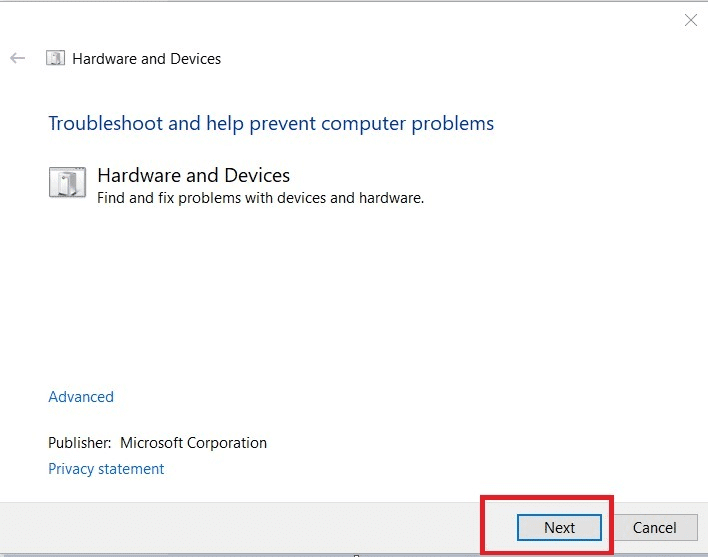
4A. Espere a que detecte problemas y luego, haga clic en (Click) Aplicar esta solución(Apply this fix) , si corresponde.

Luego, reinicie(Restart) su PC.
4B. Sin embargo, aparecerá la siguiente pantalla si Troubleshooting no pudo identificar el problema(Troubleshooting couldn’t identify the problem) . En este caso, puede probar las correcciones restantes enumeradas en este artículo.

Lea también: (Also Read:) Fix USB Composite Device no puede funcionar correctamente con USB 3.0
Method 3: Update/ Rollback Realtek Card Reader Driver
Actualice los controladores a la última versión o revierta los controladores a la versión anterior para solucionar el problema de que el lector de tarjetas Realtek PCIE(Realtek PCIE Card Reader) no funciona.
Método 3A: Actualizar controlador(Method 3A: Update Driver)
1. Haga clic en el menú de búsqueda de Windows(Windows Search Menu) y escriba administrador de dispositivos. (device manager.)Haga clic en Abrir(Open ) para iniciarlo.

2. Haga doble clic en Dispositivos de tecnología de memoria(Memory technology devices) para expandirlo.
3. Ahora, haga clic derecho en el controlador Realtek PCIE CardReader(Realtek PCIE CardReader) y haga clic en Actualizar controlador(Update driver) .
Nota:(Note:) El nombre del controlador(driver name) depende de la versión de Windows(Windows version) instalada en su PC.

4. A continuación, haga clic en Buscar automáticamente(Search automatically for drivers) opciones de controladores para instalar el controlador automáticamente.

5. Haga clic en Cerrar(Close) para salir de la ventana y reiniciar la computadora.
Método 3B: Revertir el controlador(Method 3B: Roll Back Driver)
1. Navegue a Device Manager > Memory technology devices como antes.
2. Haga clic con el botón derecho en el controlador Realtek PCIE CardReader(Realtek PCIE CardReader ) y haga clic en Propiedades(Properties) , como se muestra.

3. Cambie a la pestaña Controlador(Driver tab) y seleccione Retroceder controlador(Roll Back Driver) , como se muestra resaltado.
4. Haga clic en Sí(Yes) en el mensaje de confirmación(confirmation prompt) y luego haga clic en Aceptar(OK) para aplicar este cambio.
5. Luego, reinicie(restart) su PC para que la reversión sea efectiva.
Nota:(Note:) si la opción de revertir el controlador(Roll Back Driver) está atenuada(greyed out) en su sistema, indica que el controlador no está actualizado.

Método 4: actualizar el sistema operativo Windows
(Method 4: Update Windows OS
)
Si no obtuvo ninguna solución con los métodos mencionados anteriormente, es posible que el sistema esté lleno de errores. Microsoft publica actualizaciones periódicamente para solucionarlos. Por lo tanto, la actualización del sistema operativo Windows(Windows OS) ayudaría a solucionar el problema de que el lector de tarjetas Realtek(Realtek Card Reader) no funciona.
1. Presione las teclas (keys)Windows + I juntas para abrir Configuración(Settings) .
2. Ahora, seleccione Actualización y seguridad(Update & Security) .

3. Haga clic en el botón Buscar actualizaciones(Check for updates) como se muestra resaltado.

4A. Si hay nuevas actualizaciones disponibles, descárguelas e (download &) instálelas(install) .

4B. Si no hay ninguna actualización disponible, aparecerá el mensaje Está actualizado .(You’re up to date)

Lea también:(Also Read:) Cómo actualizar los controladores de audio Realtek HD(Realtek HD Audio Drivers) en Windows 10
Método 5: deshabilitar la opción de ahorro de energía(Method 5: Disable Power Saving Option)
A menudo, el modo de ahorro de energía(Power Saving mode) habilitado a través de las opciones de energía desconecta continuamente los dispositivos conectados a su computadora. Por lo tanto(Thereby) , causa que el lector de tarjetas Realtek PCIE(Realtek PCIE Card Reader) no funcione en la computadora de escritorio/portátil con Windows 10 .
1. Vaya a Device Manager > Memory technology devices como se indica en el Método 3A(Method 3A) .
2. Haga clic con el botón derecho en el controlador Realtek PCIE CardReader(Realtek PCIE CardReader ) y haga clic en Propiedades(Properties) , como se muestra.

3. Cambie a la pestaña Administración de energía(Power Management ) y desmarque la casilla marcada Permitir que la computadora apague este dispositivo para ahorrar energía.(Allow the computer to turn off this device to save power.)

4. Finalmente, haga clic en Aceptar(OK ) para guardar los cambios y reiniciar(restart ) su sistema.
Método 6: deshabilite la suspensión selectiva automática de USB(Method 6: Disable Automatic USB Selective Suspend)
Función de suspensión de USB(USB Suspend feature) , si está habilitada, el controlador del concentrador USB(USB hub) puede suspender cualquier puerto individual sin afectar la función de otros puertos. Esta característica podría ayudarlo con las computadoras portátiles. Sin embargo, a veces es posible que el lector de tarjetas Realtek PCIE(Realtek PCIE Card Reader) no funcione cuando el sistema está inactivo. Por lo tanto, deshabilitarlo podría ayudar.
1. Escriba Panel de (Panel)control en la barra de búsqueda de Windows(Windows search bar) y haga clic en Abrir.(Open.)

2. Seleccione View by > Large icons y luego haga clic en Opciones de energía(Power Options) , como se muestra.

3. Aquí, haga clic en Cambiar la configuración(Change plan settings) del plan en la sección Plan seleccionado(Selected plan) .

4. En la ventana Editar configuración del plan , haga clic en el enlace (Edit Plan Settings )Cambiar configuración avanzada de energía(Change advanced power settings ) que se muestra resaltado.

5. Ahora, haga doble clic en la configuración de USB (USB settings ) para expandirlo.

6. Una vez más, haga doble clic en la configuración de suspensión selectiva de USB(USB selective suspend setting) para expandirla, como se muestra.

7. Aquí, haga clic en Con batería (On battery ) y cambie la configuración a Deshabilitado (Disabled ) en la lista desplegable, como se ilustra a continuación.

8. Cambie la configuración a Desactivado(Disabled ) para Conectado( Plugged in) también.

9. Finalmente, haga clic en Aplicar (Apply) > OK para guardar estos cambios.
10. Reinicie su PC(Restart your PC) y compruebe si se ha resuelto el problema.
Recomendado:(Recommended:)
- ¿Qué es el lector de tarjetas Realtek?
- Cómo forzar la eliminación de archivos(Force Delete File) en Windows 10
- Arreglar el sonido sigue(Fix Sound Keeps) cortándose en Windows 10
- Arreglar la computadora portátil HP(Fix HP Laptop) que no se conecta a Wi-Fi
Esperamos que esto le haya ayudado a solucionar el problema de que el (fix) lector de tarjetas Realtek PCIE no funciona(Realtek PCIE Card Reader not working) en Windows 10 . Deje sus consultas/sugerencias en la sección de comentarios a continuación.
Related posts
¿Qué es el lector de tarjetas Realtek?
Cómo Fix Application Error 0xc0000005
Cómo Fix Application Error 0xc000007b
Fix SD Card NO Detected EN Windows 10
5 Ways a Fix SD Card no apareciendo o trabajando
Arreglar la tienda de Microsoft que no instala aplicaciones
Solucionar el error de bloqueo del archivo de contenido de Steam (2022)
Cómo arreglar el software de Elara que impide el apagado
La solución no se puede descargar desde Microsoft Store
Cómo arreglar Kodi sigue fallando al iniciar
Arreglar la extensión de vista de cuadrícula de Google Meet
Arreglar el centro de control de AMD Catalyst que falta
Fix Zoom no puede detectar una cámara
Arreglar el centro de juegos ROG que no funciona
Cómo arreglar la cámara Omegle que no funciona
Cómo arreglar la cámara Discord que no funciona
Arreglar Steam debe estar ejecutándose para jugar este juego en Windows 10
La solución no pudo crear la máquina virtual de Java en Windows 10
Fix Adobe Software que estás usando no es Genuine Error
Arreglar Zoom Audio no funciona Windows 10
